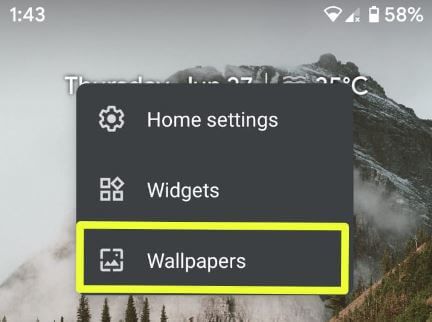¿Quieres cambiar el fondo de pantalla verde en Google Pixel y Pixel XL? Te mostramos cómo cambiar los fondos de pantalla de la pantalla de bloqueo de Google Pixel y Fondos de pantalla de inicio. De forma predeterminada, configure el fondo de pantalla en su teléfono Pixel. Puede configurar un fondo de pantalla diferente para la pantalla de bloqueo y la pantalla de inicio si lo desea. Seleccione una foto de la galería del teléfono y configure una pantalla de bloqueo en su Google Pixel y Pixel XL. Si quieres auto cambio de fondo de pantalla de bloqueonecesitas configurar y usar un protector de pantalla en tus dispositivos Pixel y Pixel XL. Además, descargue el fondo de pantalla de Google Pixel en su dispositivo desde Play Store.
Lea también:
Cómo cambiar el fondo de pantalla de Google Pixel Lock y el fondo de pantalla de inicio
Puede cambiar las imágenes de fondo de píxeles para la pantalla de inicio y la pantalla de bloqueo utilizando dos métodos que se detallan a continuación.
Cambiar el fondo en la pantalla de bloqueo de Google Pixel
Paso 1: Pulsación larga sobre la zona blanca en la pantalla de inicio de Google Pixel.
Aquí puede ver la configuración de inicio, los widgets y el fondo de pantalla.
![]()
Paso 2: cabra Fondo de pantalla.
Los fondos de pantalla de varias categorías están disponibles en su Google Pixel y Pixel XL, como Live Earth, Live data, New Elements, Sky High, Landscapes, Textures, Life, Earth, Art, Cities y muchos más.

Paso 3: Toque una categoría de la lista y seleccione la imagen quieres arreglar.
Paso 4: Si te gusta establecer fondo de pantalla desde la galería del teléfonocabra Mis fotosy selecciona una foto del almacenamiento interno.
![]()
Paso 5: cabra Establecer fondo de pantalla desde la esquina superior derecha.
Tres opciones disponibles para fondos de pantalla fijos, incluida la pantalla de inicio, la pantalla de bloqueo y la pantalla de inicio y la pantalla de bloqueo.
![]()
Paso 6: Seleccione un Pantalla verde.
Puedes ver este mensaje en pantalla: Fondo de pantalla instalado con éxito
Si quieres arreglar ambos pantalla de bloqueo y fondo de pantalla de inicio en Google Pixel, seleccione la opción de pantalla de bloqueo y pantalla de inicio de la lista.
Cambiar el fondo de pantalla de la pantalla de bloqueo de Google Pixel usando la configuración de pantalla
Paso 1: Deslice hacia abajo el panel de notificaciones dos veces desde la parte superior de la pantalla y toque el Ajustes icono de engranaje
Paso 2: cabra Monitor.
Paso 3: cabra Fondo de pantalla.
Paso 4: Siga el método 1 anterior pasos 3 a 6.
Cambiar el fondo de pantalla de Google Pixel para la pantalla de inicio y la pantalla de bloqueo es bastante fácil. Además, obtenga la mejor aplicación de fondo de pantalla de Play Store en sus dispositivos Android.
¿Todavía tienes alguna pregunta sobre cómo cambiar el fondo de pantalla de bloqueo de Google Pixel? Cuéntanos en el cuadro de comentarios a continuación. ¿Qué tipo de fondo de pantalla te encanta? No te pierdas la oportunidad de ver nuestro otro Consejos y trucos de Google Pixel.
Sigue leyendo:
- Cómo cambiar el fondo de pantalla de la pantalla de bloqueo de Pixel 3a XL y Pixel 3a
- Cómo cambiar el fondo de pantalla en Pixel 3 y Pixel 3 XL
- Cómo cambiar el fondo de pantalla de bloqueo en Pixel 2 y Pixel 2 XL
- Cómo cambiar el fondo de pantalla de bloqueo de Google Pixel 4
- Cómo cambiar el fondo de pantalla en Pixel 5
- Cómo cambiar el fondo de pantalla en la pantalla de bloqueo de Android 8.1 Oreo
- Cómo cambiar el fondo de pantalla en Pixel 4a
- Cómo cambiar la pantalla de bloqueo del fondo de pantalla en Android 10
- Cómo cambiar el fondo de pantalla en Google Pixel 6 Pro
- Cómo cambiar el fondo de pantalla en Galaxy Z Flip3